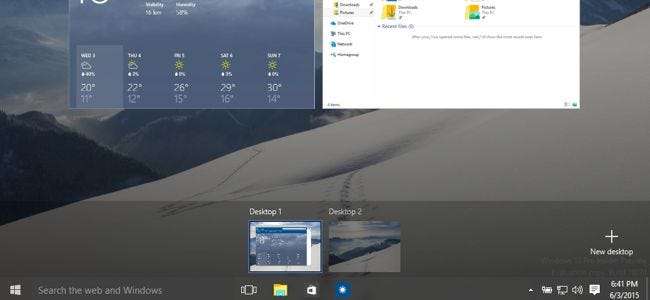
Ao contrário do Windows 8, o Windows 10 na verdade parece projetado para um PC com teclado e mouse. Os usuários do Windows 7 ficarão muito mais à vontade com o Windows 10, mas ainda há algumas grandes mudanças.
Se você é um usuário do Windows 7, pode se surpreender ao ver o quanto mudou após a atualização. Felizmente, não há cantos estranhos quentes aprender.
Integração de conta Microsoft
RELACIONADOS: Todos os recursos que exigem uma conta da Microsoft no Windows 10
Quando você configura o Windows 10, a primeira coisa que lhe é perguntada é se deseja entre no seu sistema Windows com uma conta da Microsoft . Isso é semelhante a fazer login em um Mac ou iPhone com uma conta da Apple, ou um Chromebook ou dispositivo Android com uma conta do Google.
Se você entrar com uma conta da Microsoft, muitas configurações da área de trabalho (incluindo o papel de parede) serão sincronizadas entre os seus PCs. Você será conectado automaticamente aos serviços da Microsoft, como o cliente OneDrive integrado ao Windows. Uma conta da Microsoft é obrigatória para usar alguns dos novos recursos, como a Windows Store.
Se você não quiser usar uma conta da Microsoft, tudo bem - há um pequeno link que permite configurar uma conta local tradicional do Windows. Você pode convertê-lo facilmente em uma conta da Microsoft posteriormente, se desejar.
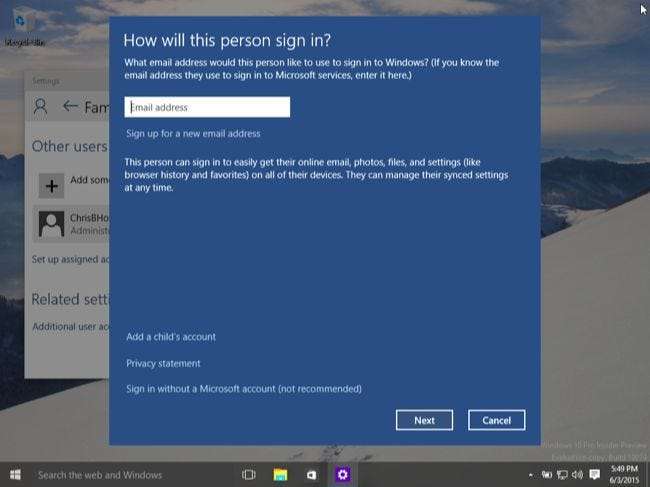
O Novo Menu Iniciar
O menu Iniciar é muito diferente de como era no Windows 7. Os blocos dinâmicos encontrados na tela Iniciar do Windows 8 voltam aqui. Mas, não se preocupe - você pode remover todos os blocos dinâmicos se não gostar deles. Basta clicar com o botão direito e removê-los. O menu Iniciar parece um pouco diferente, mas tem todos os recursos usuais que você espera - uma lista de todos os seus aplicativos instalados, bem como opções de energia para desligar ou reiniciar o PC. Mova o mouse para qualquer borda do menu Iniciar e você poderá redimensioná-lo.

Aplicativos universais e a Windows Store
Muitos dos aplicativos que vêm com o Windows 10 são "aplicativos universais", que são os sucessores dos "aplicativos Metro" ou "aplicativos da loja" do Windows 8. Ao contrário do Windows 8, esses aplicativos são executados em janelas na área de trabalho, então você pode realmente estar interessado em usá-los.
Para obter mais desses aplicativos, você precisará abrir o aplicativo Store incluído no Windows e baixá-los da Windows Store. Não há como fazer o “sideload” desses tipos de aplicativos baixando-os da Internet, embora você seja livre para evitá-los totalmente e instalar aplicativos de desktop tradicionais do Windows a partir da web. Você também pode misturar e combinar aplicativos de área de trabalho do Windows tradicionais e novos aplicativos da Loja. Todos eles serão executados no Windows em sua área de trabalho.
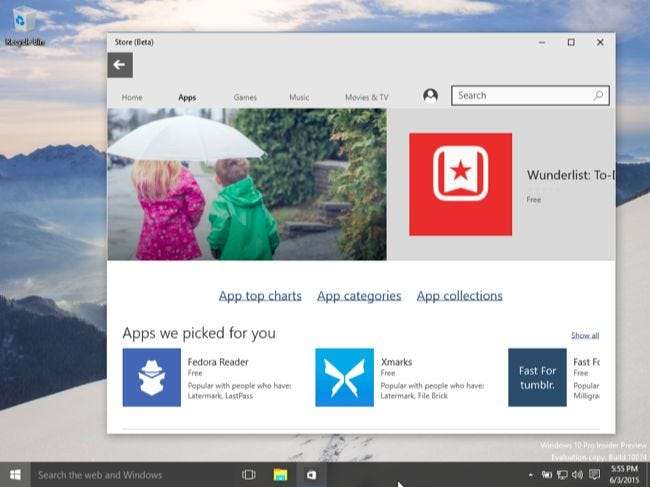
Aplicativo de configurações x painel de controle
RELACIONADOS: Tudo o que você precisa saber sobre "Reinicializar este PC" no Windows 8 e 10
A opção Configurações no menu Iniciar leva você diretamente para o novo aplicativo Configurações, que evoluiu a partir do aplicativo Configurações do PC no Windows 8. Essa é uma forma mais amigável de configurar o computador.
No entanto, ele ainda não contém todas as configurações. O antigo Painel de Controle do Windows ainda está incluído. Algumas configurações mais antigas podem estar disponíveis apenas no Painel de controle, enquanto algumas configurações mais recentes podem estar disponíveis apenas no aplicativo Configurações. Para acessar rapidamente o Painel de Controle e outras opções avançadas, você pode clicar com o botão direito do mouse no botão Iniciar ou pressionar a tecla Windows + X. Este menu é um remanescente útil do Windows 8.
o Opções de atualização e redefinição também pule do Windows 8 para o 10. Isso permite que você coloque seu computador rapidamente de volta a um estado de novo sem ter que reinstalar o Windows.
Você não poderá desativar as atualizações automáticas do Windows em sistemas Windows 10 Home. Você precisará do Windows 10 Professional para adiar as atualizações.
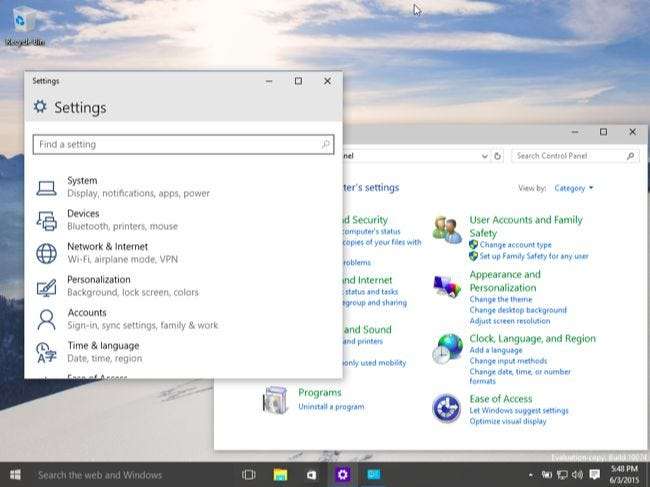
Cortana e Visualização de Tarefas na Barra de Tarefas
A barra de tarefas do Windows mudou um pouco. No Windows 8, a Microsoft removeu o botão Iniciar da barra de tarefas e você só viu os ícones dos seus programas aqui. No Windows 10, o botão Iniciar não está apenas de volta - há um campo “Pesquisar na web e no Windows” que inicia o assistente Cortana da Microsoft e um Botão de visualização de tarefas que fornece uma visão geral de todas as janelas abertas e recursos da área de trabalho virtual.
Ambos os recursos são ativados por padrão. Se desejar desativá-los, basta clicar com o botão direito na barra de tarefas e optar por ocultar as opções Pesquisa e Visualização de Tarefas.
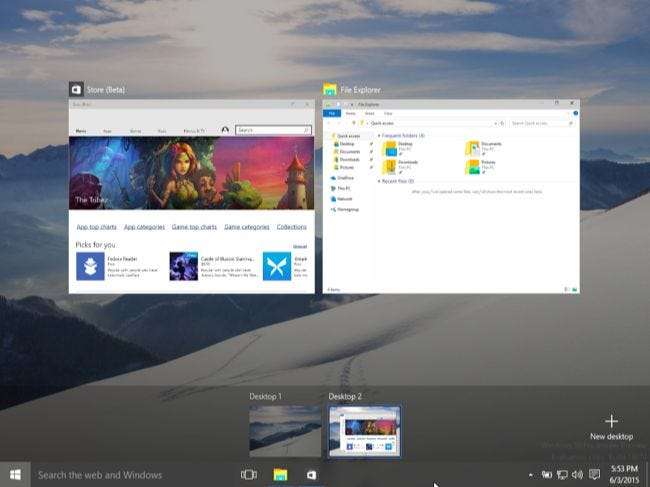
O Edge substitui o Internet Explorer
O Internet Explorer não é mais o navegador padrão, embora ainda esteja disponível para empresas que ainda precisam acessar seu mecanismo de renderização mais antigo. Em seu lugar está um navegador moderno chamado Edge. O navegador Edge da Microsoft deve ser mais compatível com os padrões e ter um desempenho melhor. Também não suporta mais Controles ActiveX , de modo que todas aquelas barras de ferramentas e plug-ins de navegador antigos do Internet Explorer não funcionarão mais. Se você usa o Internet Explorer, este é o navegador que usará. Se você estiver usando o Chrome ou Firefox, pode instalá-lo e continuar navegando normalmente.
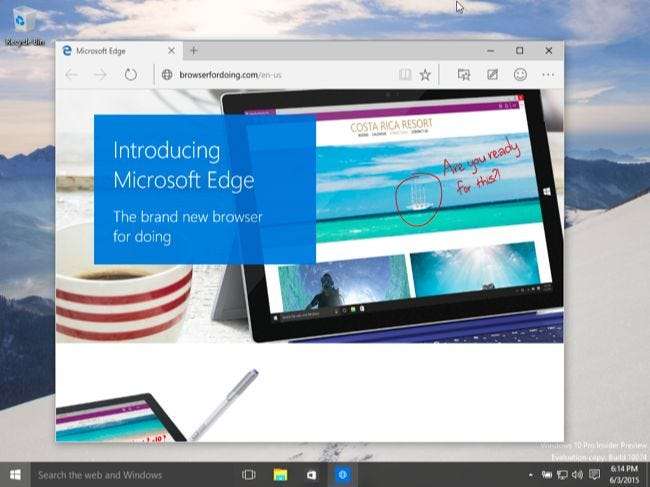
Melhorias na área de trabalho e segurança
Muitos outros melhorias na área de trabalho do Windows 8 ainda estão aqui, mas você não os terá visto se estiver usando o Windows 7. O Gerenciador de Tarefas recebeu uma atualização, então é mais fácil ver o que está usando os recursos do sistema e até mesmo gerenciar programas de inicialização sem software de terceiros. O Windows Explorer foi renomeado para File Explorer e agora tem uma faixa de opções - mesmo se você não gostar da faixa de opções, o File Explorer oferece muitos recursos úteis. Por exemplo, a janela de diálogo de copiar e mover arquivos foi muito melhorada e o Windows pode montar arquivos de imagem de disco ISO sem software de terceiros.
Também há muitos melhorias de segurança do Windows 8 . O Windows 10 inclui o Windows Defender por padrão - o Windows Defender é apenas uma versão renomeada do Microsoft Security Essentials, portanto, todos os sistemas Windows têm um nível básico de proteção antivírus. Tela inteligente é um sistema de reputação que tenta impedir que downloads de arquivos perigosos e desconhecidos danifiquem o seu computador.
RELACIONADOS: 10 melhorias incríveis para usuários de desktop no Windows 8
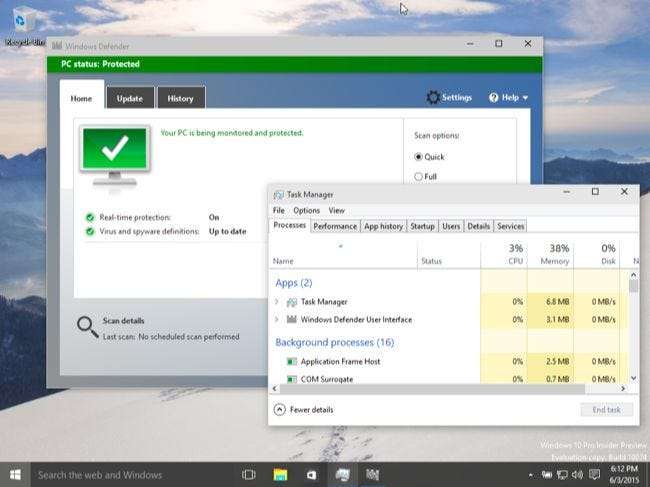
Essas estão longe de ser as únicas melhorias encontradas no Windows 10. Por exemplo, você encontrará uma central de notificações e ícones redesenhados de energia, rede e som na bandeja do sistema. O Windows 10 inclui a funcionalidade Game DVR para gravação e streaming de jogos de PC. A Microsoft fez muitos ajustes de baixo nível que tornam o Windows menos espaço em disco, inicialização mais rápida e melhor proteção contra ataques.
Apesar de todas as mudanças, o Windows 10 é muito mais fácil de usar do que o Windows 8. É baseado na interface familiar da área de trabalho, completa com um menu iniciar e janelas da área de trabalho. O Windows 10 tem um “modo Tablet”, mas você precisa habilitá-lo manualmente - ou habilitá-lo automaticamente ao usar o hardware do tablet. Você não é forçado a entrar no modo tablet em PCs típicos.







